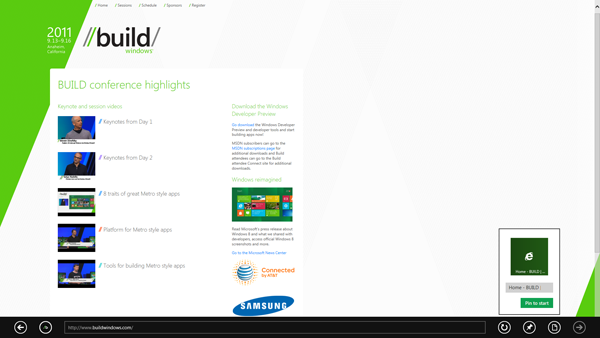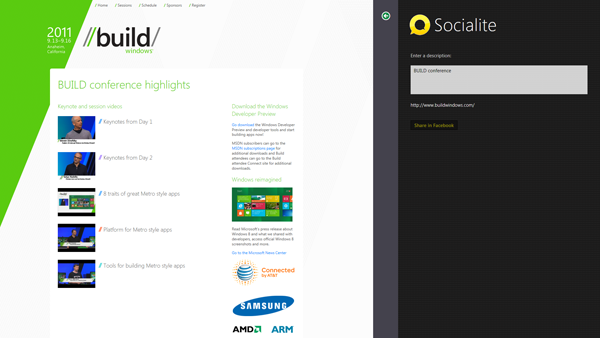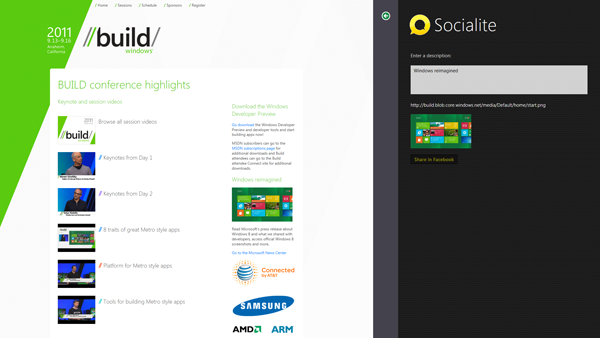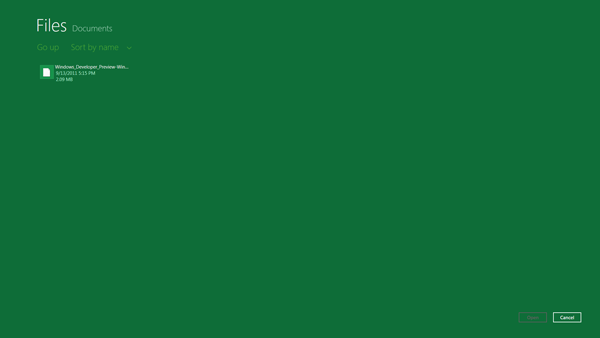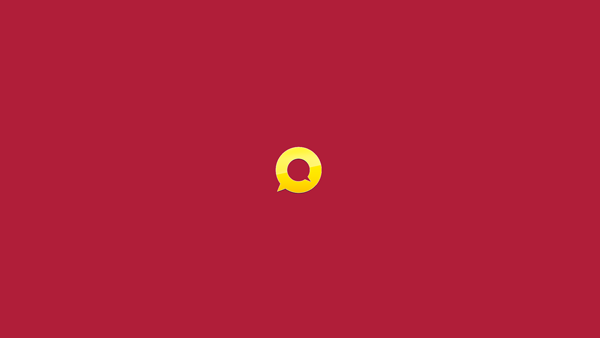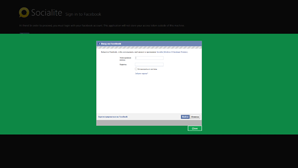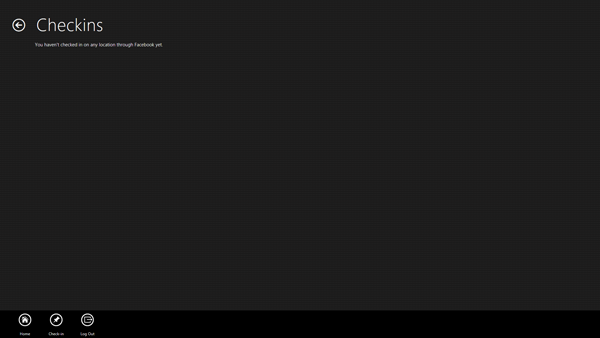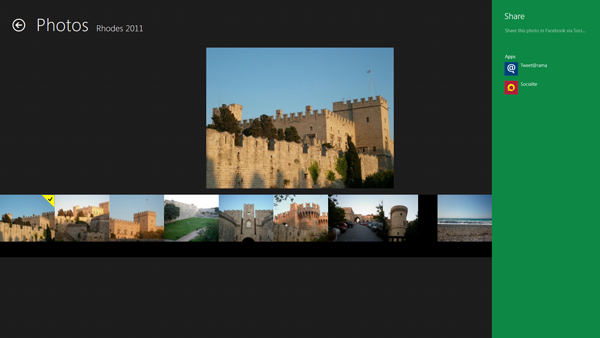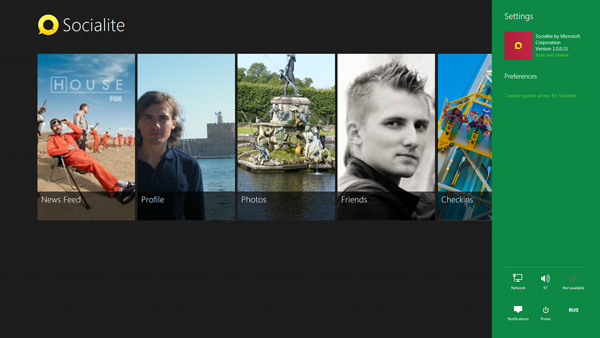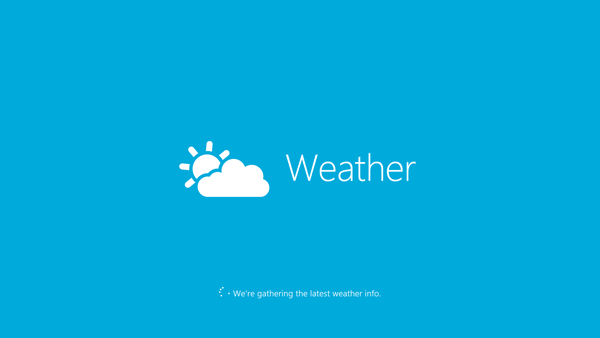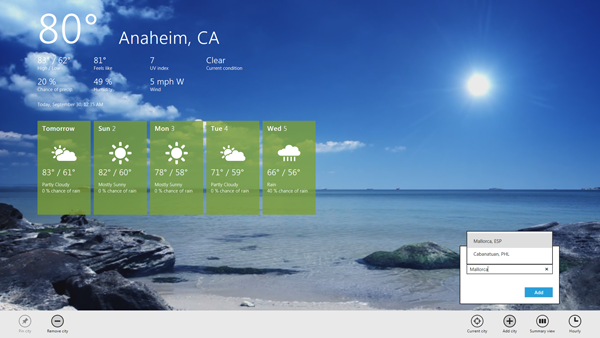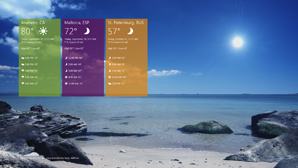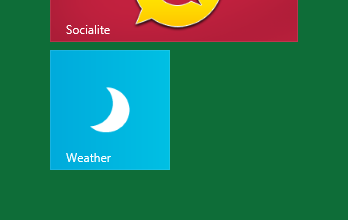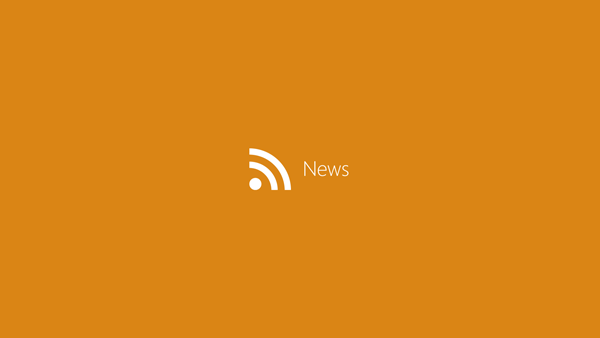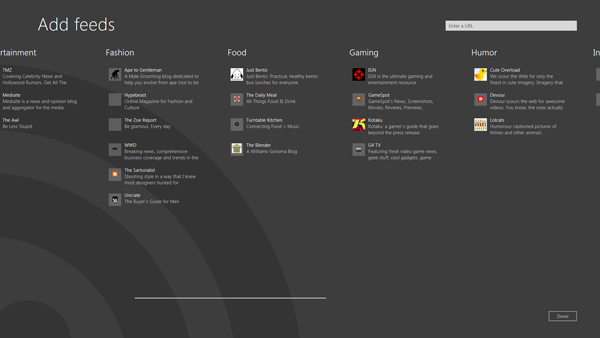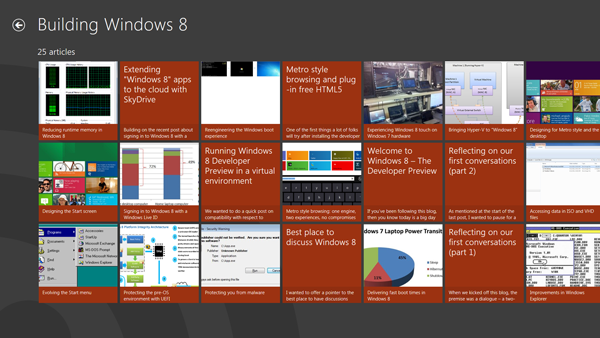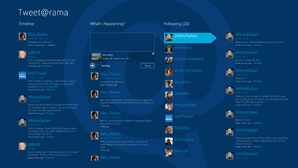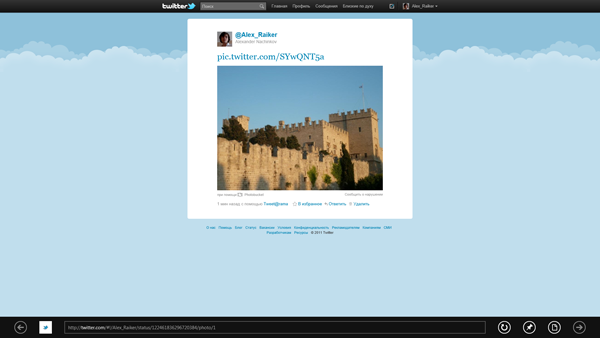Обзор Windows Developer Preview Build 8102 (ч. 2)
 27798
27798
Metro-style applications
Итак, пришло время поговорить о том, ради чего все это и было затеяно Microsoft, а именно о новых WinRT-приложениях в стиле Metro.
В Windows 8 проводится четкое различие между двумя типами приложений - настольными Win32-приложениями и "Metro-style", то есть "приложениями в стиле Metro".
Если вы щелкните по тайлу настольного приложения, то есть самой что ни на есть привычной нам программы Windows, то произойдет переход к рабочему столу и запуск соответствующего приложения. Так обстоит дело, например, с тайлом Windows Explorer.
Совершенно иное дело - Metro-приложения. Для их написания Microsoft разработала новый набор API - WinRT (Windows Runtime).
Коротко говоря, WinRT - это совершенно новый набор программируемых интерфейсов, альтернативный Win32. Не еще один уровень абстракции, не надстройка над старой схемой, а совершенно новая платформа, работающая поверх ядра Windows.
WinRT будет доступен на всем спектре современных языков программирования и разметки. Для разметки интерфейса приложений на C, C++, C# или VB будет использоваться XAML, в то время как проект на JavaScript будет использовать HTML/CSS.
Поэтому не стоит думать о WinRT и приложениях в стиле Metro как об очередном альтернативном решении для разработки приложений Windows. WinRT - платформа, позволяющая создавать качественно иные приложения. Здесь больше нет окон, нет привычных элементов интерфейса, здесь действуют другие законы и другая логика.
Для конечного пользователя самыми заметными будут следующие аспекты Metro-приложений: работа в полноэкранном режиме, адаптированность под сенсорные экраны, глубокая интеграция приложений с меню Start и приложений друг с другом. На всех этих аспектах мы остановимся в дальнейшем.
Metro-приложения в первую очередь ориентируются на содержание, а не на управление. В этом отношении они не могут стать полноценной заменой таким пакетам, как Photoshop или AutoCad, где принципиальное значение имеют именно инструменты. По крайней мере, пока что не смогут.
Кроме того, не стоит забывать об ориентации Metro на сенсорные дисплеи. Если в настольных приложениях всегда было важно создать интуитивно-понятный графический интерфейс для мышки или клавиатуры, то в Metro-приложениях совершенно все нацелено на естественный интерфейс, на непосредственное взаимодействие пользователя с поверхностью экрана.
Таким образом, инициатива Metro направлена в первую очередь на приложения, которые предоставляют контент, позволяют публиковать сиюминутную информацию, держат в курсе событий и находятся в постоянной связи с внешним миром.
Скажем также несколько слов об элементах интерфейса в связи с использованием сенсорных экранов. Многое, сказанное о меню Start, относится не только к нему, но и ко всем Metro-приложениям. Так, панель инструментов обычно скрыта и появляется или при нажатии правой кнопкой мышки, или при вытягивании ее при помощи пальца. Элементы, оформленные как тайлы, выделяются перетягиванием их вверх или вниз, а всплывающие подсказки отображаются при длительном нажатии пальцем.
Впрочем, о некоторых других общих правилах сенсорного интерфейса нам предстоит говорить в дальнейшем.
В Windows Developer Preview включено довольно большое количество Metro-приложений. Некоторые из них вполне функциональны и могут использоваться не просто для ознакомления с платформой, но и для повседневной работы (тайлы этих приложений составляют первую группу в меню Start), в то время как другие, разработанные молодыми стажерами Microsoft, служат исключительно для демонстрации богатых возможностей платформы WinRT.
К рассмотрению доступных Metro-приложений мы сейчас и приступаем.
Internet Explorer
Запуск любого Metro-приложения начинается с его сплэш-скрина.
При этом сплэш-скрин появляется с анимацией, как створка двери, открывающаяся справа и закрывающая собою меню Пуск, из которого было запущено приложение. Так обстоит ситуация со всеми Metro-приложениями.
После кратковременной загрузки появляется само приложение - полноэкранное, без лишних элементов интерфейса, делающее акцент на содержании. Домашней страницей в сборке установлен сайт конференции BUILD.
Частично с новым Internet Explorer мы уже могли познакомиться в предыдущих сборках, но, наверное, о нем стоит рассказать подробнее.
В нижней части экрана располагается адресная строка и средства управления. При работе она скрывается и пользователь взаимодействует только с самим сайтом.
Чтобы вновь отобразить панель инструментов достаточно "вытянуть" ее из-за нижнего (или, добавим мы, верхнего) края экрана или щелкнуть правой кнопкой мышки. То есть те приемы, которые мы описывали, говоря о меню Пуск, являются общепринятыми для Metro-интерфейса и должны работать повсеместно.
При этом при последующем вызове панели инструментов помимо нее в верхней части экрана появится область вкладок, на которой каждый сайт представлен собственным эскизом.
Как и в настольной версии Internet Explorer вкладки можно закрывать, а также создавать новые. Крестик рядом с последней открытой вкладкой создает новую вкладку и активирует адресную строку для ввода адреса.
Выйти отсюда, не вводя адрес сайта, можно, нажав на стрелочку "Назад" в верхнем левом углу экрана. Или же можно ввести адрес и перейти на нужный сайт.
Заметим, что по мере работы столбец Frequent на странице новой вкладки заполняется часто используемыми сайтами.
При открытии новой страницы в нижней части, над строкой состояния, воспроизводится анимация из пробегающих голубых шариков, будто рассыпавшихся из-за левой границы экрана.
Сама по себе адресная строка скрывается только после взаимодействия с сайтом, а при переходе по ссылкам автоматически появляется (при этом только она, без вкладок).
Рассмотрим вкратце возможности, предоставляемые панелью инструментов. Сразу за кнопкой "Назад" следует иконка сайта. По умолчанию она не является ни ссылкой, ни кнопкой, но разработчики сайтов могут связать ее с собственным приложением. Так, к примеру, если зайти на сайт , то эта кнопка станет запускать доступное в Windows Developer Preview приложение Build.
Если же на сайте указано не установленное на данном компьютере приложение, то кнопка будет вести на его страницу на Windows Store. Так Microsoft пытается помочь сторонним разработчикам в раскрутке собственных приложений, а также магазина Windows Store.
Щелчок по адресной строке, то есть ее активация для начала печати, приводит к открытию такой же стартовой страницы с разделами Frequent и Pinned, как и при создании новой вкладки.
По мере ввода адреса в адресную строку Internet Explorer предлагает возможные варианты из истории браузера. Другими словами, он отображает в виде тайлов страницы сайтов, адреса которых соответствуют тому, что вы вводите.
Наконец, справа располагается ряд кнопок управления. Кнопка "Отмена" была объединена с кнопкой "Остановить", что достаточно удобно.
Следующая кнопка - Pin - помогает закрепить сайт в меню Пуск. Здесь можно увидеть будущий тайл сайта, а также указать его имя.
И действительно, после закрепления тайл сайта появится в меню Пуск.
Помимо меню Пуск, он также появляется и в столбце Pinned страницы новой вкладки (или страницы, которая появляется при активации адресной строки, что одно и то же).
Таким образом, Microsoft расширяет возможности закрепления сайтов, проводя более глубокую интеграцию с новым Metro-интерфейсом.
Наконец, кнопка с иконкой в форме листа бумажки позволяет открыть панель поиска по странице или перейти к настольной версии Internet Explorer (Use desktop view).
При открытии поиска он отображается на месте панели инструментов.
Любые уведомления, такие как включение автозаполнения, сохранение пароля для веб-сайта или скачивание файла появляются в виде "бруска" над адресной строкой.
По умолчанию файлы загружаются в папку Downloads. Здесь нам самое время сказать о еще об одной функции Metro-интерфейса, а именно об уведомлениях. Мы уже вскользь упоминали о них, теперь же скажем подробнее.
Уведомления служат для сообщения о событиях какого-либо запущенного Metro-приложения, когда вы находитесь в другом приложении или в меню Пуск. Эти уведомления по-своему развивают старые уведомления элементов в системном трее, а в чем-то напоминают концепцию уведомлений-тостов Windows "Longhorn".
Например, если завершилась загрузка файла, а вы в это время не находитесь в Internet Explorer, то в правом нижнем углу появится соответствующее уведомление в стиле Metro. Щелчок по уведомлению открывает приложение, его отобразившее.
Как мы видели, из панели Settings в Charms уведомления могут быть отключены для всей системы. Но, как мы увидим в дальнейшем, в системе предусмотрена настройка уведомлений для каждого из приложений, доступная в новой Панели управления.
Помимо очевидных функций, о которых было сказано выше, новый Internet Explorer содержит и довольно необычные нововведения. Так, Microsoft оптимизировала выделение текста при помощи жестов. Теперь при нажатии на слово слева и справа от него появляются два кружочка - две границы выделения.
Вы можете пальцем тянуть за любую из них и тем самым добиться точности в выделении нужного участка текста.
В обзоре предыдущих сборок мы уже говорили о том, что Microsoft также в стиле Metro оформила и все контекстные меню браузера. Так, правый щелчок по ссылке открывает удобное для управления с экрана меню.
А вот щелчок по картинке или выделенному тексту отобразит единственный пункт Copy.
Таковы в общих чертах возможности и функции новой реинкарнации Internet Explorer. Теперь рассмотрим, как браузер использует панели Charms, о которых мы так много говорили при обзоре нового интерфейса.
Выше уже говорилось о том, что Internet Explorer поддерживает панель поиска, так что от вас требуется только ввести соответствующий запрос в поле поиска и нажать Enter. По умолчанию поиск производится в Bing.
Internet Explorer хранит историю запросов, так что при последующем поиске последние запросы отобразятся под полем поиска, а по мере ввода нового текста они будут фильтроваться. Область соответствия, как мы это уже видели при поиске файлов, выделяется зеленым цветом.
Переходим к следующей панели, а именно Share. Отсюда вы можете опубликовать ссылку на текущую страницу в одно из доступных приложений.
Впрочем, вовсе не обязательно опубликовать - Internet Explorer просто передаст ссылку тому приложению, которое поддерживает расшаривание через Charms, а как оно распорядится полученной информацией, зависит целиком от разработчиков. В целом Share работает следующим образом: то или иное приложение поддерживает передачу определенных данных, другое приложение - получение. Какая это информация и как она обрабатывается приложением, решают разработчики.
В состав Windows Developer Preview входит два приложения, поддерживающие Share - Socialite и Tweet@rama. Забегая вперед скажем, что первое - приложение для работы с Facebook, а второе - соответственно с Twitter. Таким образом, прямо из Internet Explorer вы можете опубликовать ссылку на страницу в своей любимой социальной сети. Выберем, например, Socialite. Справа откроется панель этого приложения.
Если вход еще не произведен, потребуется ввести учетные данные.
Далее появится окно публикации. Internet Explorer опубликует ссылку на текущую страницу, а в качестве описания к посту вставит выделенный в данный момент на странице текст.
Таким образом, вы можете быстро сообщить своим друзьям об интересном сайте, только что найденном вами в сети, а фрагмент текста на странице сделать описанием к публикуемой ссылке. Кнопка Share in Facebook производит публикацию на вашей стене в Facebook, в чем легко убедиться, впоследствии зайдя на свою страницу.
Если же выделить на странице картинку, то она точно так же будет перехвачена Socialite и опубликована на вашей стене.
Аналогичным образом работает публикация в Twitter.
Единственное отличие - Tweet@rama публикует только ссылку, не вставляя выделенный текст. Это вполне логично, учитывая ограничение твитов на количество знаков.
Панель Devices в Internet Explorer не радует, на первый взгляд, ничем новым.
Но только стоит зайти на страницу с HTML5-видео, как в Devices появится строка, сообщающая о том, что не найдено установленных телевизоров.
Это та самая поддержка вывода контента на DNLA-совместимые устройства, о которой мы уже имели случай упомянуть ранее. Если бы в нашем распоряжении имелся такой телевизор, то при помощи панели Devices мы бы могли вывести на него видеоизображение.
Наконец, перейдем на панель Settings. Здесь имеется единственная опция Default view for link.
Дело в том, что новый Internet Explorer не только представлен в меню Start, но и установлен браузером по умолчанию, так что при открытии ссылок и других сценариях, когда происходит открытие стандартного обозревателя, в Windows Developer Preview открывается именно Internet Explorer в стиле Metro.
Чтобы это изменить необходимо щелкнуть по опции Default view for link и передать перехват ссылок настольной версии Internet Explorer.
Наконец, в разделе контроля доступа (Control system access for Internet Explorer) сообщается, что данное приложение является доверенным и имеет полный доступ к системе.
Таковы основные возможности Internet Explorer для Metro-интерфейса. Осталось сказать несколько слов о том, какая же версия браузера представлена в системе.
В Windows Developer Preview как в настольной версии, так и в Metro-исполнении представлен Internet Explorer 10 Platform Preview 3. Причем один движок используется для обоих вариантов браузера. Более того, такие элементы как история адресной строки также являются общими для двух браузеров, так что скорее уместно говорить о двух исполнениях одного браузера. Особенность Metro-версии заключается в отсутствии поддержки плагинов. Причем любых, включая Adobe Flash и Silverlight. Таким образом Microsoft ратует за безопасность и стабильность, а также за использование HTML5, на котором руководство компании, чего скрывать, просто помешалось.
Итак, на примере Internet Explorer мы рассмотрели почти все особенности механики интерфейса Metro. Впрочем, сейчас уместно остановиться на еще одном.
Picker - экран выбора файлов
Поскольку Microsoft отказалась от диалоговых окон (каких бы то ни было), встала необходимость чем-то их заменить. Теперь, если какому-либо приложению необходимо указать файл для загрузки (например, чтобы прикрепить к письму) открывается новый экран - Picker.
В заголовке первым словом указан тип данных, которые можно выбрать. Так, если форма подразумевает выбор только рисунков, то там может быть указано Pictures, для музыки Music и т.п. Files обозначает выбор всех файлов. Другими словами, это замена поля "тип" в старом диалоговом окне выбора файлов. Второе слово - название текущей библиотеки или папки.
Файлы, если они представлены в папке, отображаются в виде тайлов. Под названием каждого файла указана краткая информация о нем.
Чтобы выбрать файл, достаточно его выделить и нажать на кнопку Open.
Файлы можно отсортировать по имени или дате.
Кнопка Go up позволяет перемещаться по папкам (вверх). Так, если нажать Go up из библиотеки Documents то будет произведен переход вверх и отобразятся все библиотеки.
Так вы можете пройти в любую нужную папку на компьютере. Другими словами, это просто альтернатива Проводнику в плане выбора файлов.
Если вы попытаетесь зайти в папку, защищенную правами, будет выведена ошибка. Никаких средств для исправления проблемы в Metro-интерфейсе не предлагается.
Если нажать на надпись с типом файлов (Files в нашем случае), то откроется меню с быстрым переходом к основным папкам и библиотекам на компьютере.
Помимо прочего здесь имеется пункт Network path, позволяющий перейти к экрану с полем ввода адреса сетевой папки.
Но куда больший интерес представляет последний пункт - Socialite. Дело в том, что Picker поддерживает интеграцию с Metro-приложениями. Приложения, поддерживающие Picker, перечислены в меню после всех стандартных папок. В Windows Developer Preview окно выбора файлов поддерживает только Socialite.
При помощи этой функции из любого окна выбора файлов вы можете выбрать ваши изображения, загруженные в Facebook.
Например, вам нет необходимости заходить в Facebook и сохранять файлы на компьютере для того, чтобы отправить их по почте. Достаточно из Picker выбрать Socialite.
Picker достаточно удобен и приятен. Надо сказать, он хорошо сочетается с Metro-интерфейсом и создает ощущение единого рабочего пространства с основным приложением.
Store
Store - магазин приложений и, по сути, единственный способ распространения Metro-приложений. Через него разработчики будут продавать свои приложения, делясь немалой частью своего дохода (30%) с Microsoft, которая будет обеспечивать поддержку инфраструктуры, проверку и подписание приложений. При этом Store будет также поддерживать и распространение настольных (Win32) приложений.
В Windows Developer Preview магазин не работает, о чем сразу же сообщается пользователю.
Socialite
Выше уже неоднократно упоминалось приложение Socialite, теперь пришло время поговорить о нем подробнее.
Socialite предоставляет доступ к службам Facebook, а также, как мы видели выше, тесно интегрирован с такими новыми элементами интерфейса, как Charms и Picker.
При первом запуске потребуется произвести вход в учетную запись.
После успешного входа на экране отобразится пять разделов, каждый из которых представлен крупным изображением и подписью.
В каждом из разделов представлены соответствующие возможности Facebook: новостная лента, профиль, фотографии, друзья, места. Заметим, что стандартные изображения отображаются только до тех пор, пока вы не зайдете в соответствующий раздел. Затем Socialite загрузит информацию из вашей учетной записи, и выберет картинку случайным образом.
Другими словами, вместо стандартных изображений начинают отображаться изображения из соответствующих разделов: из новостей, из вашего профиля, из альбомов, из профилей друзей. Картинки, как уже было сказано выше, выбираются из соответствующего раздела произвольным образом и меняются каждый раз при возвращении на главную страницу Socialite.
Итак, проследует по разделам Socialite. Раздел News feed разделен на две части. Слева - новостная лента. Справа - лента новостей автора выбранной новости.
Другими словами, выбирая слева ту или иную новость (она становится желтого цвета), вы тем самым можете просматривать все новости данного человека или группы.
На панели инструментов доступны функции возврата на домашнюю страницы и выхода из учетной записи. В дополнение к этим двум функциям, которые находятся на панели инструмента вне зависимости, откуда она вызвана, на странице новостей также доступна функция Refresh, позволяющая получить последние известия.
На странице News feed полностью работает функция Like, а также комментарии. Экран с уже существующими комментариями и возможностью опубликовать собственный открывается при нажатии на ссылку Comment.
Щелчок по аватарке пользователя приводит к открытию страницы с его профилем, на которой доступен полноэкранный просмотр его стены.
Публикация сообщений полностью работает, так что можно оставить весточку нашему главному редактору на его странице.
Из профиля того или иного пользователя можно вызвать панель инструментов и обнаружить появившуюся там функцию Pin.
Как и в Internet Explorer, функция Pin служит для закрепления данной страницы (профиля пользователя) в меню Пуск. И действительно, там появляется тайл, на который выводится фотография пользователя. Так вы можете закрепить страницы самых нужных людей, чтобы упростить их открытие.
Аналогично отображается и профиль группы.
Перейдем ко второму разделу, а именно Profile. Здесь мало интересного, поскольку просто отображается ваша стена.
В разделе Photos отображаются ваши альбомы с фотографиями. Для каждого альбома случайным образом выбирается иконка (одна из фотографий), пустые альбомы отображаются с вопросительным знаком. Если при создании альбома было указано место съемки, именно оно фигурирует в подписи. В противном случае там указывается количество фотографий.
Фотографии в альбоме отображаются миниатюрами, а в данный момент выбранная фотография - над ними по центру.
Миниатюры прокручиваются по горизонтали, что не вызывает удивления.
Перемещаться по фотографиям можно не только с помощью миниатюр, но и стрелками, находящимися по границам экрана.
На панели инструментов при просмотре фотографий появляется функция Download, с помощью которой вы можете сохранить изображение на компьютере.
Нажатие этой кнопки, как легко догадаться, вызывает знакомый нам уже экран Picker для выбора места сохранения и ввода имени файла. После сохранения появится соответствующее уведомление.
В разделе Friends представлен список ваших друзей, сгруппированных по алфавиту.
Наконец, последний раздел, Checkins, служит для просмотра отмеченных мест, а также для того, чтобы отметиться на месте. Если вы еще нигде не отмечались, раздел пустует.
При открытии раздела Socialite запросит разрешение на использование вашего местоположения. Эта функция полезна, когда на вашем устройстве установлен GPS.
В меню инструментов появляется пункт Check in, с помощью которого вы можете отметить место.
Если вы разрешили использование местоположения, то Socialite самостоятельно определит, где вы находитесь, и предложит список мест в вашем городе.
Выбрав в списке нужное место и нажав Check in, вы отмечаете место. На странице Checkins появится список отмеченных мест, а также карта, отображающая местоположение выбранного в данный момент места.
Конечно, в завершение нам необходимо сказать о поддержке панели Charms в Socialite. Она не слишком обширна.
В первую очередь это поиск людей. Из любого места системы достаточно ввести в поле поиска панели Charms нужное имя и выбрать в списке приложений Socialite, чтобы сразу переместиться к результатам поиска Socialite.
Кроме этого, поиск поддерживает вывод наиболее вероятных результатов прямо на панели поиска. Достаточно только начать вводить имя, как некоторые результаты уже появятся прямо под полем поиска.
Вкладка Share работает по-разному на разных страницах. На большинстве она просто позволяет быстро опубликовать сообщение в том же Facebook (Socialite) или Twitter (Tweet@rama), не предоставляя никакого собственного контента для расшаривания.
Если же вы откроете Share при просмотре фотографии, то вам будет предложено распространить на нее ссылку - опубликовать на своей стене в Facebook (Socialite) или в Twitter.
Наконец, раздел Settings содержит панели Preferences и контроль доступа.
В настройках (Preferences) имеется возможность изменить цветовую схему приложения.
Всего доступно три варианта -желтый (по умолчанию), розовый и зеленый.
Выберем, к примеру, зеленый. Все те элементы, которые раньше заливались кислотно-желтым цветом, станут оформляться спокойным зеленым.
Наконец, заглянем в контроль доступа. Здесь, помимо сообщения о том, что приложение может использовать интернет-соединение и местоположение, располагается ряд настроек.
Первая из них - Location - позволяет разрешить или запретить использование местоположения вручную.
Вторая настройка позволяет отключить уведомления Socialite. Но заметить уведомление так ни разу и не удалось. По крайней мере, в Socialite отсутствует автоматическое обновление страниц, а в каких еще сценариях могут потребоваться уведомления я недоумеваю.
Таковы основные возможности Socialite. Конечно, далеко не все возможности Facebook здесь реализованы, но в качестве образцового приложения, которое должно продемонстрировать возможности WinRT в области социальных сетей - очень и очень неплохо.
Тайлы
Из того, что мы сказали выше, могло сложиться неверное впечатление о том, что тайлы - это просто огромные иконки приложений, сделанные такими огромными, чтобы по ним удобнее было нажимать пальцем.
Отчасти так оно и есть, но только отчасти. Разработчик приложения в стиле Metro может снабдить тайл дополнительной, динамически обновляемой информацией. Другими словами, после запуска приложения тайл начнет отображать сведения, выводимые его приложением.
Как и в случае с возможностью уменьшения / увеличения тайла, эта функция имеется не у всех приложений. Мы не видели ее у Internet Explorer, но у Socialite она есть. После запуска приложения тайл начинает отображать фотографии пятерых ваших друзей, время от времени обновляя содержимое, чтобы показать других друзей.
Будучи уменьшен, он выводит только одну фотографию за раз.
Разумеется, все это касается только тайлов Metro-приложений. Тайлы Win32-приложений остаются всегда такими, как мы их описали ранее.
В дальнейшем при обзоре приложений мы будем также упоминать, как обстоит дело с тайлом и, в случае, если он отображает какую-либо информацию, говорить об этом отдельно.
Weather
Одно из красивейших приложений, использующих видео в качестве фона. При загрузке информация о погоде загружается с веб-узла, в связи с чем используется так называемый "расширенный сплэш-скрин".
Дело в том, что Microsoft наложила ограничение на время, в течение которого приложение должно быть отображено на экране. Это время составляет 15 секунд. Если за 15 секунд сплэш-скрин не сменится приложением, то последнее будет принудительно закрыто. Сделано это для повышения быстродействия и стабильности системы. Вместе с тем существуют сценарии, когда приложению может понадобиться больше времени (например, как в случае с Weather, при загрузке данных из Интернет). Для таких случаев и предусмотрен расширенный сплэш-скрин, который снабжается индикатором и сообщением о текущей процедуре.
Перейдем собственно к приложению. По умолчанию оно отображает погоду в Анахайме, местечке близ Лос-Анжелеса, где прошла конференция Build. На фоне воспроизводится красивое видео, соответствующее текущей погоде, и все выглядит очень эффектно.
В верхней части приложения отображается текущая погода (по умолчанию по Фаренгейту), ниже различные другие показатели (самая высокая и самая низкая температуры, индекс ультрафиолетового излучения, вероятность осадков, влажность, скорость ветра и некоторые другие). Ниже в ячейках приведены основные сведения о погоде на 5 дней.
На панели инструментов доступны различные функции для настройки приложения.
В частности, кнопка Current city добавляет в приложение текущий город, основываясь на вашем местоположении. Соответственно будет выдано уже знакомое нам предупреждение с просьбой разрешить использование местоположения приложением.
Затем ваше местоположение будет обнаружено, и Weather предложит добавить город, в котором вы находитесь, для отображения погоды.
Если же Windows не может обнаружить ваше местоположение, или вы хотите добавить другой город, то вам следует воспользоваться кнопкой Add city.
Здесь вы можете только начать вводить название города, и Weather выполнит поиск за вас.
Следует сказать несколько слов о том, как происходит переключение между городами после того, как вы добавили их в Weather. На самом деле, очень просто - за счет горизонтальной прокрутки. Просто прокручиваете по горизонтали весь экран и смотрите погоду в разных городах. Ячейки разных городов обозначены разным цветом. По мере прокрутки видео будет меняться в соответствии с погодой.
Другая кнопка на панели инструментов - Summary view - позволяет отобразить все добавленные города в одном экране без прокрутки.
Как уже сказано выше, прогноз погоды отображается на 5 дней вперед. При помощи кнопки Hourly вы можете переключить прогноз на почасовое отображение. То есть прогноз будет представлен 5 ячейками (или, если выбран Summary view, строками в одной ячейке), каждая из которых - один час текущего дня.
Слева на панели инструментов расположились две кнопки. Первая позволяет удалить текущий город, вторая - закрепить его как тайл в меню Start.
Поясним, в чем тут дело. Тайл самого приложения Weather имеет динамически обновляемую информацию - он по порядку отображает краткую сводку погоды каждого из добавленных городов.
Будучи уменьшенным в размере, тайл отображает иконку погоды открытого в приложении города (того, на котором была остановлена прокрутка).
Так вот, закрепление города в меню Пуск позволяет получить тайл, на котором постоянно выводится погода только одного города - того, который был закреплен.
Впоследствии этот тайл можно будет легко удалить как из меню Пуск, так и из самого приложения Weather.
Наконец, посмотрим, как Weather использует панели Charms. Панель поиска не поддерживается, а вот на панели Share мы сталкиваемся с новым явлением - поведением Metro-интерфейса, когда расшаривание каких-либо специфических данных не предусмотрено. В таком случае Windows предлагает опубликовать скриншот.
Среди приложений, в которых можно опубликовать скриншот, разумеется, только Socialite.
Тем не менее, похоже, что данный функционал пока что не до конца встроен в систему. Хотя открывается форма отправки сообщения в Socialite, скриншот приложения Windows не создает и не публикует, а появляющаяся на странице Facebook запись оказывается пустой.
Аналогично ситуация обстоит и со всеми остальными приложениями, поддерживающими только публикацию скриншотов.
Наконец, в разделе Settings у нас имеются настройки и контроль доступа. Картина уже достаточно привычная.
В настройках единственный пункт - возможность изменить шкалу Фаренгейта на шкалу Цельсия.
Наконец, в настройках доступа нам сообщается, что приложение может использовать интернет-соединение и местоположение, а также имеется опция, позволяющая вручную запретить использование местоположения.
Ну и напоследок немного дождичка.
Stocks
Stocks - довольно простое приложение, которое выводит сводки по выбранным фондовым биржам и компаниям.
В верхней части располагается переключатель сводок. По умолчанию установлены сводки для Dow Jones, NASDAQ и котировок MSFT (то есть Microsoft). Достаточно щелкнуть на название, чтобы переключить сводку.
Ниже выбора котировок располагается график. Тремя кнопками ниже графика (W, M, Y) можно выбрать временной отрезок, который этот график отражает - неделю, месяц и год соответственно.
В самой нижней части расположены подробные сведения об изменении котировок, а справа, в виде тайлов, представлены новости, связанные с котировками.
В панели инструментов имеется три кнопки, позволяющие управлять содержимым Stocks.
Add Stock позволяет добавить новую котировку. Добавим, к примеру, сводку по акциям компании Google.
Обрадовавшись падению акций этой компании, продолжим изучение возможности Stocks. Очевидно, Delete Stock удаляет текущий раздел. А вот Pin Stock служит для закрепления текущей сводки в виде тайла в меню Пуск.
Здесь ситуация обстоит ровно так же, как и в случае с Weather. По умолчанию основной тайл Stocks отображает поочередно сведения обо всех установленных сводках.
Но если вы хотите получить отдельный тайл, который будут выводить информацию только по какой-то одной сводке - просто закрепите ее через функцию Pin Stock.
Впоследствии вы сможете его запросто удалить или из меню Пуск, или непосредственно из Stocks.
Что же касается Charms, то здесь не слишком широкая поддержка. Расшарить можно только скриншот, каких-то дополнительных настроек не содержится. В панели о доступе к системе сообщается, что Stocks использует только интернет-соединение. Кстати, если попытаться запустить приложение без Интернета, будет выведено соответствующее сообщение.
News
News, по существу, это обычный RSS-ридер. Особенность его заключается в том, что оформлен он целиком в стиле Metro и тайлов. При первом запуске открывается окно добавления новых подписок, в котором пользователю предлагается на выбор подборка от Microsoft.
Подписки разделены по темам, для просмотра всего списка предусмотрена горизонтальная прокрутка.
Выделить можно сразу несколько тайлов, так что вы можете добавить в свой ридер не один, а сразу несколько каналов. По мере выделения выбранные каналы выводятся в нижней части окна.
Кнопка Done завершает добавление каналов и производит загрузку контента.
После завершения добавления каналов News переходит к странице новостей. По сути, это теперь и есть та страница, которая открывается по умолчанию при запуске приложения.
Каждый канал здесь представлен группой тайлов, 6 из них представляют собой новости, последний - See more - позволяет отобразить больше новостей данного канала. Группы располагаются по горизонтали и, если не умещаются в экране, то появляется горизонтальная прокрутка.
Тут, однако, происходит нечто интересное. Дело в том, что News сканирует статьи и, если обнаруживает в них рисунки, выводит их в соответствующем тайле. И если в новости без изображения в центре крупным шрифтом указан заголовок статьи, а внизу мелким - текст начала статьи, то в тайле с изображением в нижней части приводится заголовок.
See more, как уже было сказано выше, отображает больше новостей.
Щелчок по тайлу с новостью открывает режим чтения. Здесь вся статья разбивается на столбцы, что приближает отображение к печатным изданиям.
Прокрутка по горизонтали здесь позволяет не только листать статью, но и переходить к предыдущим (или последующим) статьям.
Щелчок по заголовку статьи или ссылке приведет к открытию страницы в Internet Explorer. Щелчок по рисунку, впрочем, откроет его непосредственно в приложении News.
На панели инструментов расположена кнопка Back, возвращающая на страницу с новостями.
Если же в окне новостей щелкнуть по заголовку группы (то есть названию канала), то откроется окно со всеми новостями данного канала.
Из панели инструментов можно удалить данный канал, а также закрепить его (Pin).
Как легко догадаться, речь опять же идет о тайле приложения. По умолчанию тайл показывает новости со всех установленных каналов и ведет на общую страницу новостей.
В то же время, закрепление того или иного канала позволяет отобразить в меню Пуск тайл, который будет сразу открывать данный канал, а также показывать новости только этого канала.
На самой странице новостей в меню инструментов располагаются кнопки для проверки обновлений, удаления всех каналов, а также добавления новых. Последняя кнопка открывает уже знакомое нам окно с выбором каналов.
В окне добавления каналов, как вы могли заметить по скриншоту, в правом верхнем углу расположено текстовое поле, в которое можно ввести URL добавляемого RSS-канала. Впрочем, не обязательно вводить именно URL-адрес самого канала, можно указать и просто адрес сайта. Если RSS поддерживается сайтом, то доступные каналы будут отображены в списке.
И отсюда вы уже можете добавить нужный вам канал.
Наконец, как на основном экране новостей, так и на странице отдельного канала, новости можно выделять.
Тогда в добавление к уже описанным кнопкам справа появляется пункт Magazinify. Он открывает, по сути, ту же самую страницу чтения новости, за тем исключением, что в ней нельзя посредством горизонтальной прокрутки просмотреть все соседние новости - выводятся только те, что были выбраны.
Последнее, о чем следует сказать, это поддержка Charms. Поддерживается, по сути, только функция Share. При запуске из основного экрана там отобразится следующее сообщение.
И только зайдя в ту или иную статью появляется возможность расшарить через Socialite или Tweet@rama ссылку на открытую статью.
Тайл приложения, как легко догадаться, выводит заголовки новостей.
В целом News - довольно приятный RSS-ридер, хотя и не хватающий звезд с неба, но хорошо адаптированный к сенсорному управлению и Metro-интерфейсу.
Tweet@rama
Приложение Tweet@rama служит, как уже неоднократно упоминалось, для работы с Twitter. В отличие от Socialite, возможности его гораздо скромнее (впрочем, как и возможности самого Twitter в сравнении с Facebook).
При первом запуске будет выведена форма для входа в учетную запись Twitter.
Основное окно должно быть хорошо знакомо всем пользователям Twitter-клиентов, особенно популярного MetroTwit.
В самом левом столбце отображается лента новостей. Во втором - ваши твиты, а также форма публикации. В третьем столбце перечислены пользователи, на новости которых вы подписаны, и в соответствии с выбранным пользователем отображается четвертый столбец (твиты этого пользователя).
Щелчок по имени пользователя открывает в Internet Explorer его страницу.
Панель инструментов содержит две функции - обновление содержимого и выход из учетной записи.
Публикация может вестись двумя способами. Первый - это публикация твита, текст которого вводится в поле во втором столбце (последний твит на скриншоте ниже был опубликован именно таким способом).
Также, как легко заметить, в приложении имеется поддержка ретвитов.
С другой стороны, иконка камеры позволяет опубликовать фотографию. При ее нажатии откроется Picker.
Выберем рисунок для публикации в Twitter. Заметьте, это тот самый рисунок, который мы ранее загрузили из собственной учетной записи Facebook при помощи Socialite.
Публикация картинки займет, конечно, больше времени. Затем урезанная ссылка отобразится в ваших твитах.
Пройдя по ней, можно узнать, куда же именно залил фотографию Tweet@rama. Оказывается, все на тот же Twitter.
Единственная функция Charms, поддерживаемая Tweet@rama - поиск. По сути, это единственный способ выполнить поиск сообщений или пользователей в данном приложении.
Введем, например, ник главного редактора нашего проекта в панели Charms и выполним поиск.
По умолчанию выводятся результаты поиска по твитам, где встречается введенное сочетание. Можно выполнить запрос и по отвлеченной теме.
Результатов при этом, заметьте, выводится не слишком много - ровно на одну страницу.
Но вернемся к поиску ника. Перейдя со страницы поиска Tweets на страницу People можно просмотреть результаты по пользователям.
Если выбрать пользователя, то на панели инструментов данной страницы появится возможность включить получение твитов данного пользователя.
На этом мы завершаем обзор основных Metro-приложений и переходим к приложениям, которые мало несут "смысловой нагрузки", но скорее просто иллюстрируют возможности WinRT.
Продолжение следует...
Октябрь 2011
Комментарии
народ поставил 8-ку на лайфбук p1510, метро приложения не запускаются, где-то читал что есть ограничение по разрешению экрана для их запуска, у меня 1024х600
как это обойти?
У меня 1366х768 и тоже не запускается...
Есть подозрение что проблема с видеодрайверами, так как они не обновляются через WU, а на сайте TOSHIBA древние лежат.
У вас обновились или тоже ошибку WU выдал?
wu какие-то обновления ставил, коме того у меня почему-то аэто работает, хотя вроде бы не должно, 7-ка покрайней мере его не включала.
после прочтения статьи, как раз захотелось метро приложения попробовать. а они не работают 
Kulibin_s, в WDP работает software DWM, и Aero может работать вообще без драйвера. У вас сейчас драйвер стандартного VGA, так? Поставьте драйвера видеокарты, чтобы передать управление графикой на GPU и не грузить этой работой CPU.
да сейчас похоже vga, работает шустро без тормозов, кроме того похоже если поставлю дрова, аэро вообще отключится (там старая интегрированная интел графика)
да контрол панел в метро работает, остальное нет.
На планшете будет востребовано, а на домашнем ПК вряд ли я стану переключатся в метро для того что бы узнать погоду... быстрее открыть сайт погоды через браузер. А новостные каналы RSS в квадратиках, убожество, то ли дело листаешь страничку горизонтально с кратким описанием новости, какую надо открываешь...
Интересно, а как работают все эти метро приложения в портреной ориентации? Сколько видел людей пользующихся айпадами и планшетами на андроиде - их всегда держет именно в портретной ориентации.
Kulibin_s писал:народ поставил 8-ку на лайфбук p1510, метро приложения не запускаются, где-то читал что есть ограничение по разрешению экрана для их запуска, у меня 1024х600
Не видел каких-либо руководств по этому поводу. Ограничение составляет 1024х768, если разрешение по одной из сторон меньше, Metro-приложения не запускаются.
SunsetBlvd писал:Интересно, а как работают все эти метро приложения в портреной ориентации? Сколько видел людей пользующихся айпадами и планшетами на андроиде - их всегда держет именно в портретной ориентации.
Ну Microsoft позиционирует Metro-интерфейс для ландшафтной ориентации, он под это заточен (повсеместные горизонтальные прокрутки в первую очередь). Хотя Microsoft и говорит о том, что они портретную ориентацию поддерживают наравне с планшетной, все же в этом есть доля лукавства. Так что работать можно будет, но не очень удобно. Для каких-то отдельных приложений, заточенных под портретную ориентацию, которые могут появиться в будущем - никто не мешает перевернуть экран в руках. Или во время письма от руки, например. Но в плане повседневной работы ландшафтная ориентация оказывается предпочтительней.
#72863 Polyakovlist @17.10.2011 17:20
На планшете будет востребовано, а на домашнем ПК вряд ли я стану переключатся в метро для того что бы узнать погоду... быстрее открыть сайт погоды через браузер.
Хм. Ты нажал кнопку Start и сразу же видишь погоду на экране. Один щелчок. Чтобы перейти на сайт, надо сначала открыть браузер и набрать в нём URL. Улавливаете разницу?
Raiker, альбомной, а не ландшафтной ;)
Raiker у меня как раз по одной стороне 600, можено как-нибудь это обойти?
Kulibin_s, u menya 1366x768, vse ravno ne zapuskaetsa... Problema skoree v draiverah
arseny1992 писал:Raiker, альбомной, а не ландшафтной ;)
Что есть одно и то же ;)
Kulibin_s писал:Raiker у меня как раз по одной стороне 600, можено как-нибудь это обойти?
Лично мне какие-то сведения об обходе этого ограничения не попадались.
Sm1le писал:u menya 1366x768, vse ravno ne zapuskaetsa... Problema skoree v draiverah
То, что у вас не работают приложения по иной причине, еще не значит, что они не работают у других по этой же причине. На разрешении ниже 1024х768 Metro-приложения не запускаются, это официальное ограничение.
Kulibin_s
сделал на своем нетбуке HP Mini CQ10-710SR c видеокартой GMA 3150 разрешение 1024*768 вместо 1024*600.
Однако однако это искажает интерфейс. А сделать разрешение 1366*768 у меня пока не получилось.
Andrey100
в реестре нет такого ключа Display1_DownScalingSupported стоят бэйсик драйвера видюшки
а вообще чипсет 915gms, на него под7-ку дров нет. можно попробовать под хрюшу дрова поставить, но как-то не очень хочется.
как этот бэйсик драйвер подкрутить?
Отличный обзор, хотя от себя добавлю что Tweet@Rama проигрывает по удобству MetroTwit и TweetDeck. Погодное приложение красивое, но видео низкого качества в фоне. Клиент фейсбука интересен и немного даже красив. А вот RSS читалка убила наповал отсутствием поддержки каналов RSS импортированных в IE. У меня сейчас там около 40 каналов и если пользоваться этим приложением, то каждый из них придётся вручную добавлятьпо адресу.
Ну а по поводу информативности тайлов... С таким мелким шрифтом для моего зрения это слишком мелко.
Интересно, когда-нибудь MS допилит свои службы для России или так и придётся мириться с кастрированым Zune и Bing? И если музыку мало кто будет покупать, то дать возможность загрузки изображений артистов и их биографии, информации по концертам должно быть не трудно.
P.S: Если приложения не запускаются - повробуйте переустановить систему. Мне помогло после первой установки.
метро это пожалуй неудачно подмеченное удобство и наглядность перелистывания фото на iOS на тач скринах., вкупе с активно развивающейся тогда технологией майкрософт тейбл, она же сфера, стена, стол, стул....
они не знают куда и как впихнуть банальное удобство которое уже придумано ими в XP в симпатичной LUNA теме,
в Висте с ее аля-aqua (наверное подвеченный тогда у МАС ОС) на этот раз с эффектами размытости с удачной пенелью пуск, виджетами..., видео обоями, как было классно и красиво и удобно, ну и в Вин 7, хотя ней уже нет видеообев и quick лаунч бара, который хоть и можно через п-у включить, зато быстродействие пришло у уровню ХР.
вот все было отлично и прекрасно. нет надо было влепить какие то квадраты символизирующие приложения, программы, иконки, виджеты и все под одну гребенку в рядочек, листайка пока глаза на 180градусов в мозг не повернуться со временем, а от мелькания однообразной палитры такой дальтоником станешь.
 где они ТРУ коллор hd значки что в прошлое уходим ? этот метро откровенно совсем не то что хотелось бы видеть.
где они ТРУ коллор hd значки что в прошлое уходим ? этот метро откровенно совсем не то что хотелось бы видеть.
а что если у меня нет желания покупать тач скрин для своего пк ? как я буду мышкой все это перелопачивать?
в общем я не знаю как там дальше все это будет усложняться и нагроможаться, может в конце концов и придется смириться... еще долго по региза. а пока поюзаюка я нормальную Windows 7 SP1 Дом.расшр. рус. и на макбуке МС OS X.
вот все эти скриншоты выполнены в нескольких цветах, многие в одном скрине представляют множество приложений.
а что если приложений будет больше как с цветами тогда? новые валпаперы? рабочая среда слишком пестрая.
приложения как то не имеют ни обложки ни лица. т.е. ни значков, ни рабочей среды. везде все списком и квадратами.
куд проще конечно. но именно это и будет всгда путать. т.е. это грань всего и вся. хотя бы градиентами оформили.
а вот эта вездесущая анимация перевертывания всего экрана отнимает много времени, путает не стильно выглядит.
как заставка слайдошоу мои картинки или презентакия. пк нужен для работы, а для работы не нужены глупые отвлекающие маневры всего экрана в виде переворачивания. для тач скрин интерфеса можно было бы просто напросто развить и улучшить уже существующий ГУИ 7рки. когда держишь в руках сотовый там еще из-за размеров экрана этот метро нужет т.к. более нагляден и не напрягает. но когда ты смотришь в монитор в районе 13ти дюймов идешь по улице и перед тобой вращаются 100% контрасные разноцветные экраны, уэто не лепо, да и отвлекает сильней и тебя и окружающих, так и под машину проще попасть когда тебе такие блики в глаза зеленые и прочие, слайд эффекты всего экрана...
в айОС, андроиде на телефонах и планшетах их интерфейс куда куда краше и актуальней там тоже слайд эффекты но оформленные не простыми зелеными квадратами и фоном. видел виндос фон с его метро гуи вот там вроде БЫ тоже неплохо и то слишком просто как то. но есл этот так будет на ПК это кошмар.
имхо мое мнение.
наверное разработчики думали так когда им сказали придумайте интерфес:
а давайте ка мы купим пачку разноцветной бумаги для вырезки и просто нечег оне вырезая разложем на рабочем столе и подпишем каждый листочек все информацией нужной человеку ежедневно. пусть и пользуется
а че просто и лакончно правда? тока в стопочку не бум складывать а то все таки ему сложно будет плевать на пальце и перечитывать все подряд в поисках нужного ежедневно. давайка мы склеем все листочки я рядочек ну так наверное удобней. если что нуууу.. сам там перетасует как ему лучше.
вот так и появился метро интерфейс наверное 
Для планшетов – классная штука, мне нравится. Но для рабочего ноутбука/настольного ПК... где я привык _работать_, а не _потреблять_...
Я очень спокойно и положительно следил (иногда) за нововведениями Win8, и теперь с ужасом обнаружил отсутствие меню Пуск. Происходит именно то, чего я и боялся, именно то, на что Microsoft и способна: не доделывать что-то одно (и развивать другое), а смешивать всё в единую кашу. Win7 вселила надежду, показала, что Aero допиливают, пытаются достичь того же состояния интерфейса, что и в OSX. Но с Win8 они возвращаются на свой привычный путь. «Абы как, кое где, сделаем и продадим». Печально, что Apple, скорее всего, пойдет тем же путем (осторожные шаги в Lion), однако первой в этот раз будет Microsoft. Можно поздравить, наверное.
что то подсказывает что Windows 7 задержится на рынке куда дольше чем Windows XP... да и походу XP еще тоже продержится... благодоря Метро интерфейсу. Я до сих пор не могу привыкнуть к отстутствию меню Пуск в 8-ке. неудобно вообще.
Обзор классный. Особенно спасибо за разбор приложения Погода... А то я всё не мог переключиться с фаренгейтов на Цельсии 
g-man4 можно переключать.
дрова хр не захотели ставится.
не могу на vga драйверах установить повышенное разрешение.
народ скиньте кто-нибудь ветку реестра с
Display1_DownScalingSupported
в reg файл
По теме
- Windows 8.1: 25 новых спрятанных возможностей ОС
- Обзор Windows Blue Build 9364 (ч. 1)
- Обзор Windows Consumer Preview Build 8250 (ч. 1)
- Обзор Windows Developer Preview Build 8102 (ч. 11)
- Обзор Windows Developer Preview Build 8102 (ч. 10)
- Обзор Windows Developer Preview Build 8102 (ч. 9)
- Обзор Windows Developer Preview Build 8102 (ч. 8)
- Обзор Windows Developer Preview Build 8102 (ч. 7)
- Обзор Windows Developer Preview Build 8102 (ч. 6)
- Обзор Windows Developer Preview Build 8102 (ч. 5)